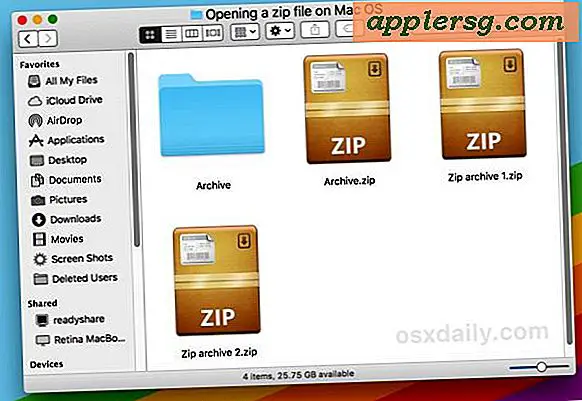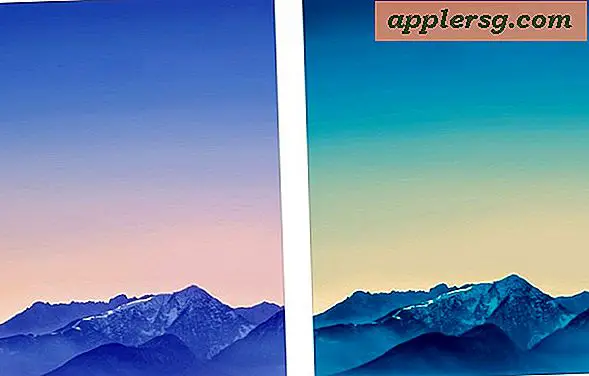วิธีตั้งค่า PRAM บนเครื่อง Mac

การรีเซ็ต PRAM ของคุณ (หรือ NVRAM) เป็นเทคนิคการแก้ปัญหาทั่วไปเมื่อ Mac ทำงานไม่ถูกต้อง เราจะอธิบายถึงวิธีการรีเซ็ต PRAM ในเครื่อง Mac ใด ๆ รวมทั้งการให้ข้อมูลเพิ่มเติมเกี่ยวกับ PRAM และช่วยให้คุณเข้าใจได้ดีขึ้นเมื่อใดและเหตุผลที่คุณต้องการตั้งค่าใหม่
การรีเซ็ต PRAM
คุณรีเซ็ต PRAM / NVRAM โดยทำตามขั้นตอนต่อไปนี้:
- รีบูตเครื่อง Mac จากนั้นให้กด Command + Option + P + R ค้างไว้ทันที
จากนั้นคุณจะได้ยินเสียงการรีบูตเครื่อง Mac อีกครั้งแสดงว่าเครื่อง Macs PRAM หรือ NVRAM ได้รับการตั้งค่าใหม่เรียบร้อยแล้ว
คุณต้องกดปุ่มผสมก่อนที่หน้าจอสีเทาจะปรากฏขึ้นเป็นอย่างอื่นจะไม่สามารถใช้งานได้คุณอาจต้องลองใช้ครั้งเดียวหรือสองครั้งจนกว่าคุณจะได้เวลาถูกต้องในระหว่างการรีสตาร์ท แต่เมื่อทำงานแล้วคุณสามารถปล่อยให้ระบบ Mac เริ่มทำงานได้ตามปกติ

วิธีนี้ใช้เพื่อรีเซ็ต PRAM และ NVRAM ในทุกฮาร์ดแวร์ของ Mac
คุณรู้ว่า PRAM ถูกตั้งค่าอย่างไร?
PRAM ได้รับการตั้งค่าใหม่เฉพาะเมื่อคุณได้ยินเสียงรีบูตเครื่อง Mac ทั้งหมดสองครั้ง - ครั้งเดียวสำหรับการรีบูตครั้งแรกและอีกครั้งเมื่อ PRAM ถูกรีเซ็ต (เทคนิคคุณสามารถกดคีย์ค้างไว้และเริ่มต้น Mac ใหม่ซ้ำแล้วซ้ำอีก) แต่ไม่มีเหตุผลในทางปฏิบัติที่จะทำเช่นนั้น) จากนั้นคุณสามารถบูต Mac ได้ตามปกติ
การรีเซ็ต PRAM ทำงานบนเครื่องแมคอินทอสทั้งหมดหรือไม่?
ใช่ชุดคำสั่งที่เหลือ PRAM ก็เหมือนกันสำหรับทุกวัยไม่ว่าจะเป็น MacBook Pro, Retina iMac, MacBook Air, สถาปัตยกรรม Intel หรือ PPC, MacBook, iMac หรือ Mac Mini หรือแทบทุกเครื่อง Mac อื่นที่ทำขึ้นคำสั่งสำคัญก็เหมือนกันและผลก็เหมือนกัน ลำดับคีย์จะเหมือนกันเช่นเดียวกับกระบวนการของการกดลำดับทันทีที่บูต
PRAM คืออะไร? NVRAM คืออะไร?
PRAM ย่อมาจาก Parameter RAM และเก็บข้อมูลต่างๆเกี่ยวกับ Mac ของคุณเพื่อให้ทำงานได้ตามข้อกำหนดของคุณ
NVRAM ย่อมาจาก Non Random Volatile Random Access Memory และมีจุดประสงค์เดียวกับ PRAM ในการจัดเก็บข้อมูลบนชิปหน่วยความจำที่เกี่ยวข้องกับคุณสมบัติต่างๆ
ในบางกรณีไม่มีนี่คือบางสิ่งที่เก็บไว้ใน PRAM / NVRAM
- ดิสก์เริ่มต้นใช้งาน
- แคชของดิสก์
- ดิสก์ RAM
- หน่วยความจำเสมือน (เรียกว่า swap)
- ที่อยู่ 32 บิต
- ข้อมูลวิดีโอและการแสดงผลรวมถึงความลึกของจอภาพอัตราการรีเฟรชความละเอียดหน้าจอและจำนวนสี
- ปริมาณสำหรับการเริ่มต้นระบบและลำโพง
- ข้อมูลโซนเวลา
- ข้อมูลการปรับขนาดเมาส์และแทร็กแพ็คและข้อมูลความเร็ว (เรียกโดยทั่วไปว่าการเร่งเมาส์)
- อัตราการทำซ้ำของแป้นพิมพ์
- ข้อมูล Kernel Panic
- การตั้งค่าภูมิภาค DVD
- แบบอักษรของระบบดีฟอลต์
เมื่อคุณรีเซ็ต PRAM / NVRAM ข้อมูลนี้จะถูกลบออกจาก Mac เนื่องจากข้อมูลที่จัดเก็บใน PRAM ถ้าคุณรีเซ็ต PRAM คุณจะต้องปรับค่าต่างๆเช่นความเร็วในการติดตามเมาส์โซนเวลา (หากไม่ได้ตั้งค่าเป็นเซิร์ฟเวอร์ออนไลน์) และความละเอียดอื่น ๆ ที่ไม่ใช่แบบดั้งเดิมที่มีการแสดงผลที่แนบมา กำลังวิ่ง.
NVRAM และ PRAM มีความเหมือนกันและมีจุดประสงค์เดียวกันผู้ใช้จำนวนมากยังคงอ้างถึง NVRAM เป็น PRAM และในทางกลับกันเนื่องจากฟังก์ชันของพวกเขาเหมือนกันและการรีเซ็ตหน่วยความจำก็เหมือนกัน แต่ก็ไม่สำคัญนัก
คุณต้องการรีเซ็ต PRAM / NVRAM เมื่อใด
 โดยทั่วไปคุณจะรีเซ็ต PRAM เมื่อแก้ไขปัญหาบางอย่างที่เกี่ยวข้องโดยตรงกับเนื้อหาที่ระบุไว้ข้างต้นของ RAM พารามิเตอร์นอกเหนือจากการแก้ไขปัญหาหรือการปรับเปลี่ยนฮาร์ดแวร์จะไม่มีการใช้งานอื่น ๆ เพื่อทำเช่นนั้น การแก้ปัญหานี้อาจรวมถึงการแก้ไขปัญหาทุกอย่างตั้งแต่ปัญหาที่ผิดปกติที่พบในการบูตระบบพฤติกรรมที่แปลกประหลาดและประสิทธิภาพการทำงานไปจนถึงความละเอียดหน้าจอที่ไม่เหมาะสมรวมทั้งสิ่งอื่น ๆ
โดยทั่วไปคุณจะรีเซ็ต PRAM เมื่อแก้ไขปัญหาบางอย่างที่เกี่ยวข้องโดยตรงกับเนื้อหาที่ระบุไว้ข้างต้นของ RAM พารามิเตอร์นอกเหนือจากการแก้ไขปัญหาหรือการปรับเปลี่ยนฮาร์ดแวร์จะไม่มีการใช้งานอื่น ๆ เพื่อทำเช่นนั้น การแก้ปัญหานี้อาจรวมถึงการแก้ไขปัญหาทุกอย่างตั้งแต่ปัญหาที่ผิดปกติที่พบในการบูตระบบพฤติกรรมที่แปลกประหลาดและประสิทธิภาพการทำงานไปจนถึงความละเอียดหน้าจอที่ไม่เหมาะสมรวมทั้งสิ่งอื่น ๆ
โปรดทราบว่าการรีเซ็ต PRAM / NVRAM แตกต่างจากการรีเซ็ต SMC แต่ทั้งสองอย่างอาจเป็นเครื่องมือที่มีประสิทธิภาพเมื่อแก้ไขปัญหา Mac ให้แก้ไขปัญหาที่อาจเกิดขึ้น